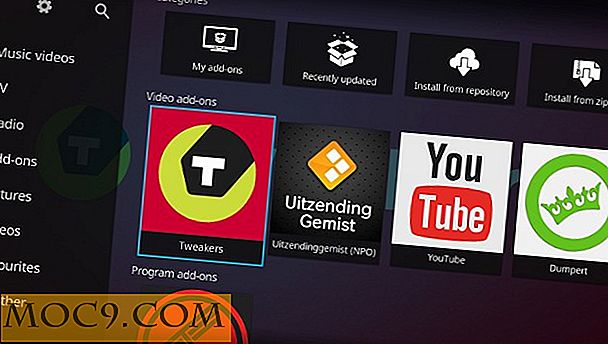Sådan ændres skærmbilledfilformatet på din Mac
OS X gemmer som standard hvert skærmbillede, som du optager på din Mac som en PNG-fil. PNG står for Portable Network Graphics og er et tabsløst format, der kan bevare billedets kvalitet. Den eneste ulempe ved dette format er, at filerne er større end de andre formater (som jpg), hvilket måske ikke er praktisk for dem, der ønsker at uploade deres screenshots til internettet. Det hjælper ikke med at forbedre indlæsningstiderne for webstederne.
Du er måske ikke opmærksom på det, men der er et lille trick, som lader dig ændre skærmbillede filformat på din Mac. Ja, når du gør tricket, vil de screenshots, du optager på din maskine, gemmes i dit valgte format i stedet for standard PNG-format. Tricket kræver brug af Terminal til at udstede en kommando, der fortæller systemet at ændre formatet for de skærmbilleder, der er taget på maskinen.
Følg trinene herunder for at udføre opgaven:
Ændring af skærmbilledfilformatet på en Mac
Først skal du starte Terminal på din Mac. For at gøre det skal du klikke på Launchpad i din dock og derefter søge efter og klikke på "Terminal".

Når Terminal lanceres, skriv følgende kommando i det og tryk Enter. Dette ændrer filformatet til JPG.
standardindstillinger skriv com.apple.screencapture type jpg; killall SystemUIServer

Du kan nu prøve at fange et skærmbillede på din Mac ved hjælp af kommandoen "Command + Shift + 3", og du skal se skærmbilledet gemt i JPG-formatet i stedet for PNG.
OS X understøtter et antal filformater, som du kan indstille som dine screenshot-formater. Hvis du vil bruge et andet format end PNG og JPG, kan du bruge nedenstående kommandoer:
Til GIF
GIF-billeder er normalt billeder i lav kvalitet, der ikke bevarer den fulde kvalitet, som billedet blev taget til. Det er godt, hvis du ikke ønsker, at seerne på dit skærmbillede skal være opmærksomme på de små detaljer i dit billede.
standardindstillinger skriv com.apple.screencapture type gif; killall SystemUIServer
Til TIFF
Det står for Tagged Image File Format og bruges normalt til billeder af høj kvalitet. Hvis du vil ændre dine fremtidige skærmbilleder i dette format, skal du bruge følgende kommando:
standardindstillinger skriv com.apple.screencapture type tiff; killall SystemUIServer
Til PDF
PDF bruges normalt til dokumenter, og du kan få dine skærmbilleder gemt i dette format ved hjælp af kommandoen nedenfor:
standardindstillinger skriv com.apple.screencapture type PDF; killall SystemUIServer
Gendan Tilbage til det oprindelige skærmbillede Filformat
Hvis du forsøgte alle ovenstående filformater, men intet syntes at virke så godt som standardformatet, kan du vende tilbage til det oprindelige format ved hjælp af den enkle kommando, der er angivet nedenfor. Bare kør følgende kommando i Terminal ligesom de ovennævnte kommandoer, og det vil få dine skærmbillede format indstillinger tilbage til standard.
standardindstillinger skriv com.apple.screencapture type png; killall SystemUIServer
Du er nu tilbage til det oprindelige filformat.
Konklusion
Mens de fleste brugere er ligeglade med hvilket format deres skærmbilleder gemmes, så længe de kan ses, foretrækker nogle brugere at tilpasse sig for at se, hvilket format der fungerer bedst for dem. Ovennævnte tip skal hjælpe dig med at gøre præcis det på din Mac. Lad os vide, hvilket format fungerede bedst for dig!